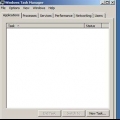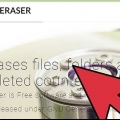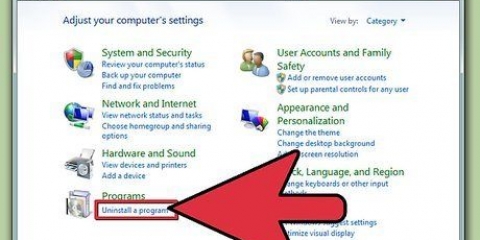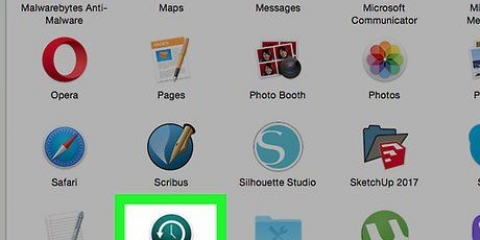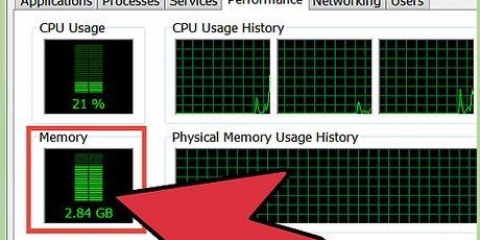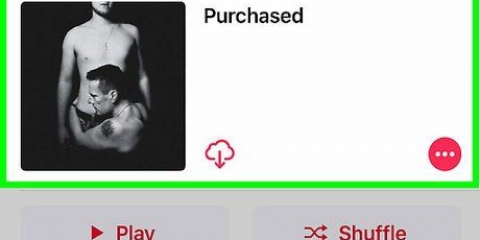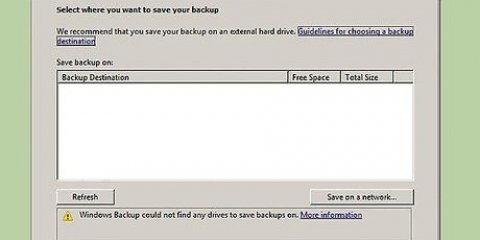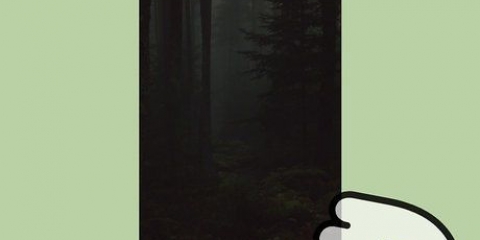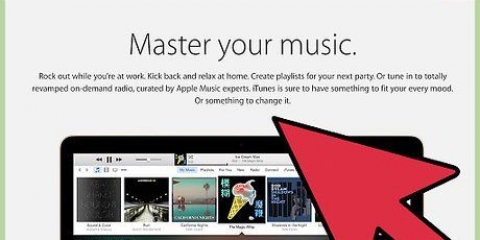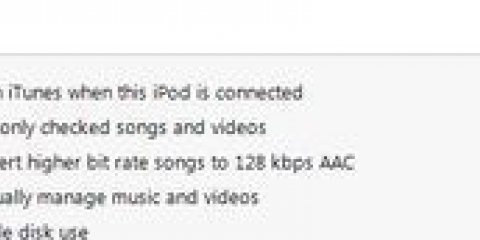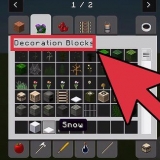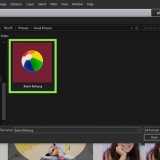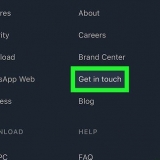Da Pokki möglicherweise mit anderen Programmen zusammengekommen ist, die Ihrem Computer schaden können, ist es möglich, dass Sie es zusammen mit seinem Inhalt entfernen möchten. Überprüfen Sie die Abschnitte am Ende dieses Artikels „Entfernen von Pokki-Add-Ons und -Erweiterungen“ oder „Entfernen des Pokki-Ordnerordners“, um sicherzustellen, dass alle zugehörigen Dateien vom Computer entfernt wurden. Möglicherweise möchten Sie auch eine Malware-Erkennungssoftware verwenden, um Dateien zu finden und zu entfernen, die bösartig sein könnten.
Schritte
Methode 1 von 5: Entfernen von Windows 8
1. Drücken Sie Windows + C, um die Charms-Leiste anzuzeigen. Klicken Sie auf „Einstellungen“.”
2. Klicken Sie auf „Systemsteuerung“ und scrollen Sie nach unten, um auf „Weitere Einstellungen“ zu klicken.
3. Klicken Sie unter „Programme“ auf „Programm deinstallieren“.”
4. Suchen Sie Pokki in der Liste der installierten Programme und klicken Sie auf „Deinstallieren“.”
Wenn mit Pokki andere Programme verknüpft sind, wie z. B. der „Host App Service“ oder das „Startmenü“, können Sie diesen Vorgang wiederholen, um diese ebenfalls zu entfernen.
5. Klicken Sie auf „Ja“, wenn Sie gefragt werden, ob Sie das Programm deinstallieren möchten. Das Programm wird dann von Ihrem Computer entfernt.
Wenn Sie weiterhin Probleme beim Entfernen der Software von Ihrem Computer haben, wurden möglicherweise zusätzliche Dateien in Ihrem Browser gespeichert. Lesen Sie den Teil "Entfernen Sie Pokki-Add-Ons und -Erweiterungen" am Ende dieses Artikels. Schau dir auch das Teil an "Löschen Sie den Pokki-Ordner" um sicherzustellen, dass alle Dateien gelöscht wurden.
Methode2 von 5: Entfernen von Windows 7
1. Drücken Sie die Windows-Taste und wählen Sie "Schalttafel" aus der Speisekarte.
2. Klicken Sie in der Systemsteuerung auf "Programm deinstallieren" unter der Überschrift „Programme“.
3. Suchen und klicken Sie auf die Hauptanwendung "pokki" in der Programmliste. Klicken Sie oben im Fenster auf die Schaltfläche "Löschen" oder klicken Sie mit der rechten Maustaste darauf und wählen Sie "Löschen".”
4. Klicken Sie auf „Ja“, wenn Sie gefragt werden, ob Sie das Programm wirklich entfernen möchten, oder klicken Sie auf "Löschen" wenn Ihr Computer Sie warnt, dass noch Programme verknüpft sind. Das Programm wird dann von Ihrem Computer entfernt.
5. Um Pokki vollständig loszuwerden, brauchst du die restlichen "Pokki-Download-Helfer" im Windows-Programmmanager müssen noch mit derselben Methode wie oben beschrieben deinstalliert werden.
Wenn Sie weiterhin Probleme beim Entfernen der Software von Ihrem Computer haben, wurden möglicherweise zusätzliche Dateien in Ihrem Browser gespeichert. Lesen Sie den Teil "Entfernen Sie Pokki-Add-Ons und -Erweiterungen" am Ende dieses Artikels. Schau dir auch das Teil an "Löschen Sie den Pokki-Ordner" um sicherzustellen, dass alle Dateien gelöscht wurden.
6. Speichern Sie es und starten Sie Ihren Computer neu.
Methode 3 von 5: Entfernen von Windows XP
1. Klicken Sie auf das Menü "Start" und wählen Sie "Systemsteuerung".”
2. Klicken Sie auf "Programme hinzufügen und entfernen".”
3. Suchen Sie Pokki in der Liste der installierten Programme und klicken Sie auf „Deinstallieren“.”
4. Klicken Sie auf „Ja“, wenn Ihr Computer fragt „Möchten Sie Pokki . entfernen?„Dann wird Ihr Computer das Programm deinstallieren.
Wenn Sie weiterhin Probleme beim Entfernen der Software von Ihrem Computer haben, wurden möglicherweise zusätzliche Dateien in Ihrem Browser gespeichert. Lesen Sie den Teil "Entfernen Sie Pokki-Add-Ons und -Erweiterungen" am Ende dieses Artikels. Schau dir auch das Teil an "Löschen Sie den Pokki-Ordner" um sicherzustellen, dass alle Dateien gelöscht wurden.
Methode 4 von 5: Löschen des Pokki-Ordners
Wenn Sie den Pokki-Ordner mit den oben genannten Methoden nicht löschen können, versuchen Sie, den Ordner zu löschen.
1.
klicke auf "Anfang" und gehe zu "Computer."
- Unter Windows 8.1 wurde der Name in „Dieser PC“ geändert.“ Klicken Sie auf Windows + C, um es zu öffnen, und klicken Sie dann auf „Suchen.Geben Sie „Computer“ in Windows 8 oder „Dieser PC“ in Windows 8 ein.1. Klicken Sie dann im linken Frame auf das entsprechende Programm.
2. Geben Sie in der Titelleiste oben in der mit dem Text "Computer" und einem Pfeil "%localappdata%" ein.
3. Drücken Sie „Enter“ und klicken Sie auf den Ordner „Pokki.” Löschen Sie alle Dateien außer “Pokki Download Helper.”
4. Starte deinen Computer neu. Wiederholen Sie die vorherigen Schritte und löschen Sie den Ordner „Pokki Download Helper“ mit der gleichen Methode wie oben, um Pokki vollständig von Ihrem System zu entfernen.
Methode 5 von 5: Entfernen von Pokki-Add-Ons und -Erweiterungen
Wenn Sie Pokki deinstalliert haben, aber weiterhin auf Programme oder Änderungen stoßen, die vom Programm vorgenommen wurden, müssen alle zugehörigen installierten Add-Ons oder Erweiterungen entfernt werden.
1. Klicken Sie in Google Chrome auf das Symbol mit den drei horizontalen Linien in der oberen rechten Ecke des Browserfensters. schwebe über "Mehr Werkzeuge" und klicke "Erweiterungen" im neuen Auswahlmenü. Suchen Sie die Pokki-Erweiterung und klicken Sie auf das Papierkorbsymbol, um sie von Ihrem Computer zu entfernen.
2. Klicken Sie in Firefox auf das Symbol mit den drei horizontalen Linien in der oberen rechten Ecke des Browserfensters. klicke auf "Add-ons" und danach "Erweiterungen." Suchen Sie die Pokki-Erweiterung und klicken Sie auf Löschen, um die Dateien zu entfernen.
3. Klicken Sie im Internet Explorer oben rechts auf Extras. Dann klick "Add-Ons verwalten." Gehe zur Pokki-Erweiterung und klicke einmal darauf. Klicken Sie im unteren Feld auf "Mehr Informationen." Klicken Sie auf Entfernen, um die Erweiterung vollständig zu entfernen.
4. Schließen Sie den Browser und öffnen Sie ihn erneut, damit die Änderungen wirksam werden.
Tipps
Nach der Deinstallation des Programms kann ein Umfragefenster erscheinen. Sie können die Fragen beantworten und auf „Senden“ klicken oder sie ignorieren, indem Sie die Seite schließen.
"Entfernen sie pokki von ihrem computer"